Telefoanele care rulează sistemul de operare Android au capacitatea de a crea puncte de acces, cunoscute și sub denumirea de hotspot-uri. Un hotspot activat pe un dispozitiv mobil permite altor dispozitive din proximitate să utilizeze conexiunea sa la internet, care de obicei este furnizată de rețeaua operatorului de telefonie mobilă pe care o folosește respectivul dispozitiv Android. Un hotspot poate fi pus în funcțiune chiar și atunci când telefonul Android este conectat la o rețea WiFi, dar în majoritatea situațiilor, acesta este utilizat prin intermediul rețelei unui operator de telefonie mobilă.
Pentru eventuale probleme legate de conectarea la un hotspot iPhone, puteți consulta diverse soluții disponibile online.
Rezolvarea problemelor de conectare a laptopului la hotspot-ul Android
Un laptop care rulează Windows 10 va recunoaște un hotspot Android ca pe orice altă rețea wireless. Alternativ, dacă hotspot-ul este configurat să funcționeze prin intermediul unui cablu de date, acesta va fi afișat ca o rețea Ethernet. Conectarea la ambele tipuri de hotspot-uri implică, în mare parte, doar selectarea rețelei și introducerea parolei.
Dacă vă confruntați cu dificultăți în conectarea unui laptop la hotspot-ul unui dispozitiv Android, vă recomandăm să parcurgeți inițial următoarele verificări generale:
Verificați dacă alte dispozitive, în special alte telefoane, pot stabili o conexiune la hotspot. În cazul în care nu, este posibil ca operatorul să fi blocat funcționalitatea hotspot-ului. Este important de reținut că, deși un hotspot poate apărea ca fiind activ, este posibil să nu funcționeze corect.
Încercați să utilizați un cablu de date pentru a vă conecta la hotspot, dacă această opțiune este disponibilă pe telefonul dumneavoastră.
Asigurați-vă că nu există alte dispozitive conectate la hotspot-ul telefonului Android. Unele hotspot-uri permit conectarea unui singur dispozitiv la un moment dat.
Verificați dacă există alte rețele cu un semnal mai puternic în apropiere, la care sistemul dumneavoastră s-ar putea conecta automat. Dacă există, încercați să le „uitați” și apoi să încercați să vă conectați la hotspot.
Reporniți atât laptopul Windows 10, cât și dispozitivul Android.
În cazul în care hotspot-ul de pe dispozitivul Android nu este protejat printr-o parolă, adăugați una și apoi încercați din nou să vă conectați.
Dacă, după efectuarea verificărilor de mai sus, problema persistă, încercați următoarele soluții:
1. Utilizați instrumentul de depanare a conexiunii
Lansați instrumentul de depanare a conexiunii la rețea din Windows 10. Acesta are capacitatea de a identifica și de a remedia problemele de conectivitate ale sistemului.
Deschideți aplicația Setări utilizând comanda rapidă de la tastatură Win+I.
Accesați secțiunea „Actualizare și securitate”.
Selectați fila „Depanare”.
Faceți clic pe „Instrumente suplimentare de depanare”.
Alegeți instrumentul de depanare pentru conexiunile la internet.
Aplicați toate recomandările de corecții propuse și reporniți sistemul.
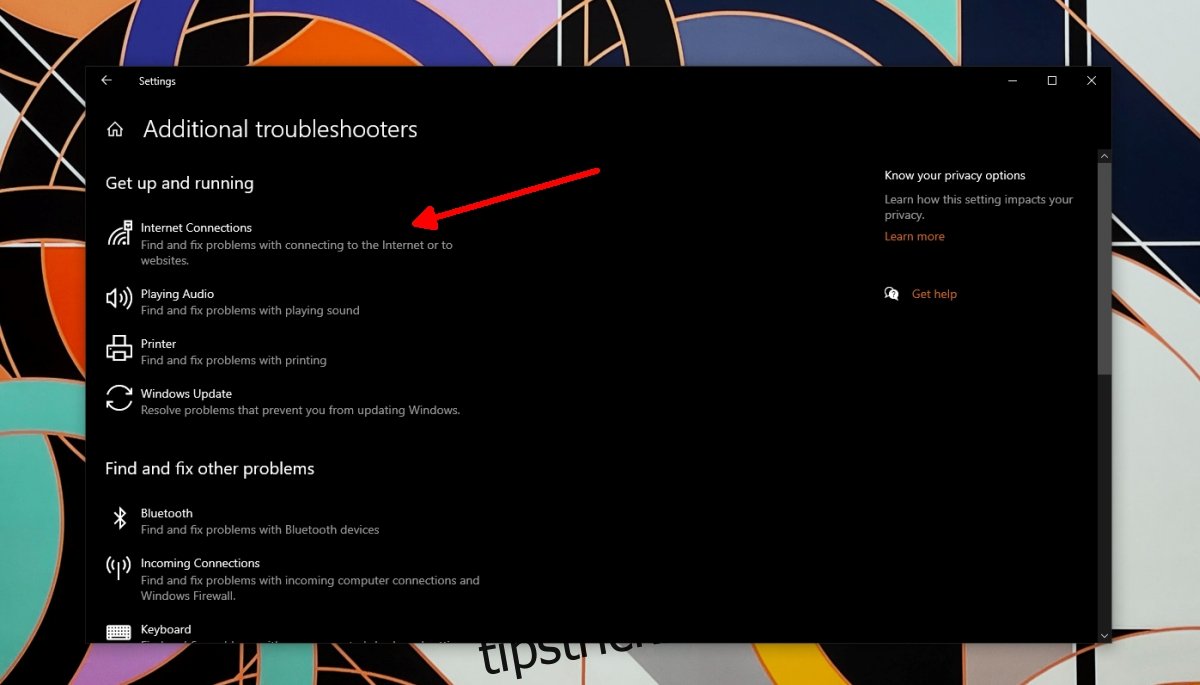
2. Resetați setările de rețea ale dispozitivului Android
Încercați să resetați setările de rețea ale dispozitivului Android. Este posibil ca problema să fie legată de conexiunea inițială creată.
Deschideți aplicația Setări pe dispozitivul dumneavoastră Android.
Accesați secțiunea „Rețea și internet”.
Localizați opțiunea de „Resetare”.
Notă: Versiunile mai recente de Android oferă utilizatorilor posibilitatea de a căuta o anumită setare în cadrul aplicației Setări. Încercați să utilizați această funcție în locul căutării manuale a opțiunii de resetare.
3. Modificați frecvența hotspot-ului
Încercați să schimbați frecvența pe care dispozitivul Android o utilizează pentru a transmite semnalul wireless. Această opțiune poate să nu fie disponibilă pe modelele mai vechi sau pe cele de bază. Modelele mai noi sau mai performante ar trebui să ofere această posibilitate.
Deschideți aplicația Setări pe telefonul dumneavoastră Android.
Accesați secțiunea „Hotspot și tethering”.
Atingeți opțiunea „Configurați hotspot WiFi”.
Accesați meniul derulant „Selectați banda AP” și alegeți opțiunea de 2,4 Ghz.
Apăsați pe „Salvați” și încercați din nou să vă conectați la rețea.
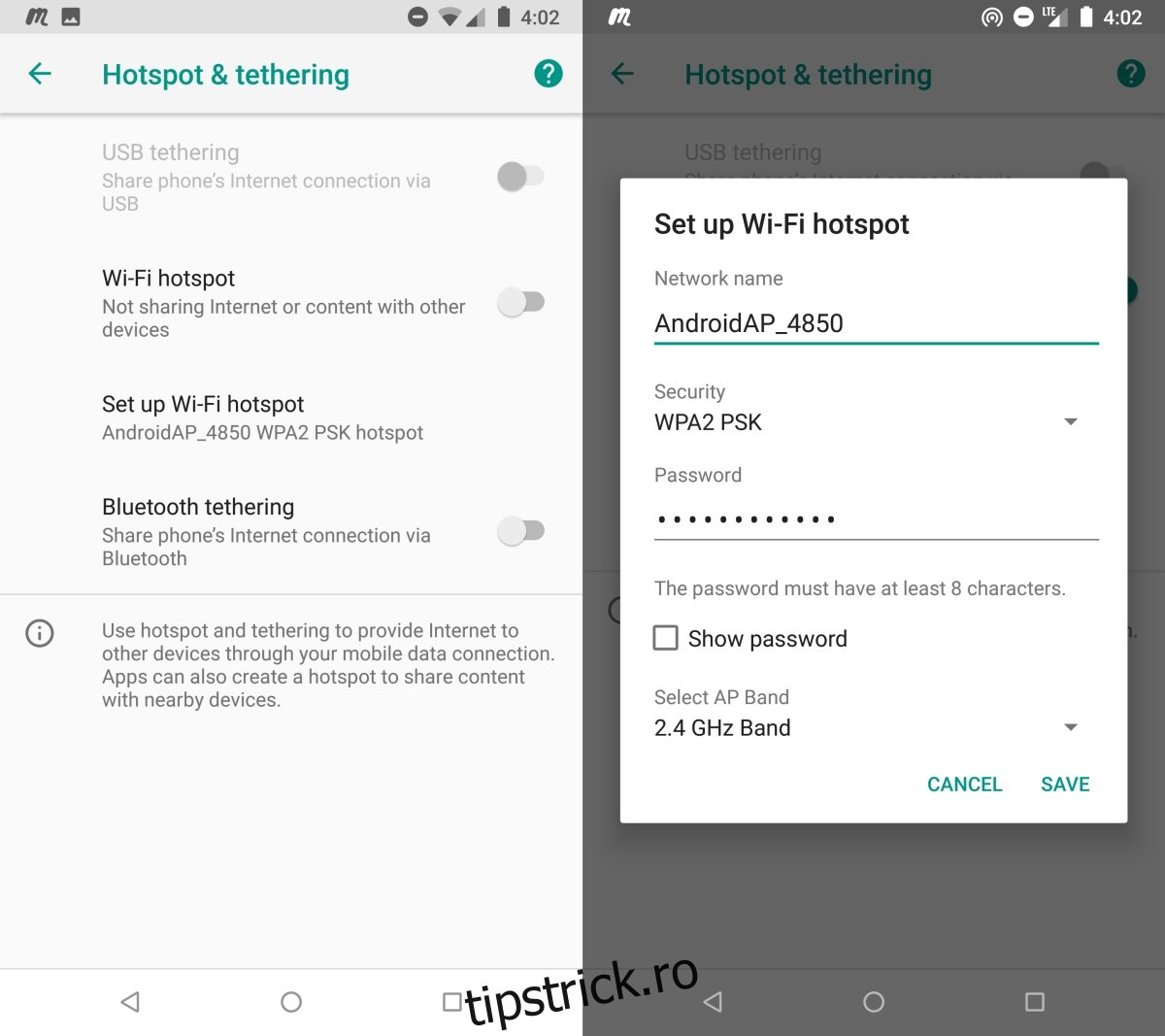
Concluzie
Windows 10 se poate conecta cu ușurință la un hotspot mobil. În general, dificultățile de conectare la un hotspot creat de un telefon semnalează, de obicei, că operatorul a blocat această funcție. Chiar dacă conexiunea pare a fi activă, în realitate ar putea să nu fie funcțională. În această situație, ar trebui fie să efectuați root-area dispozitivului, fie să contactați operatorul pentru a vedea dacă există o opțiune, contra cost sau nu, pentru deblocarea acesteia.